Dentro do Power Query é possível juntar várias colunas e formar uma só coluna com o resultado. Veremos um procedimento bem prático, onde juntaremos textos de uma coluna, junto com texto com números no Power Query.
Esse processo pode ser feito manualmente e de uma forma bem simplificada, utilizando a opção de adicionar coluna personalizada no Power Query.
Transformar Texto em Maiúsculo no Power Query
Baixe a planilha para praticar o que foi ensinado neste tutorial:
Como Concatenar Texto com Números no Power Query
Logo a seguir, temos duas colunas dentro do Power Query. Juntaremos a coluna “ID” e a coluna “Valores”, formando uma só coluna com o resultado.
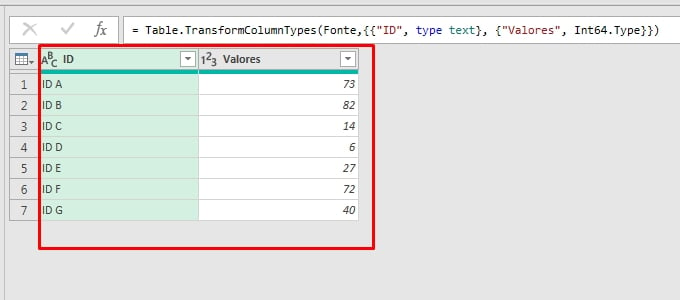
Exemplo: ID A e o valor 73, ficará assim: ID A:73
O primeiro passo que devemos tomar é mudar o formato da coluna de valores, para o formato de texto. Clique no ícone superior à esquerda da coluna e selecione a opção “Texto”:

Se por acaso esse procedimento acima não for realizado, o resultado final emitirá um erro.
Depois, clique na guia “Adicionar coluna” >> “Coluna personalizada”:
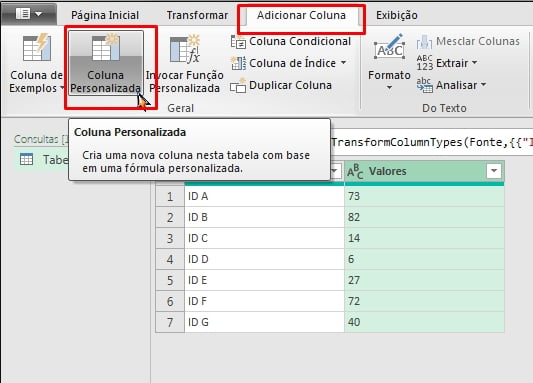
A fórmula que utilizaremos para realizar esse recurso é:
=[ID]&”:”&[Valores]
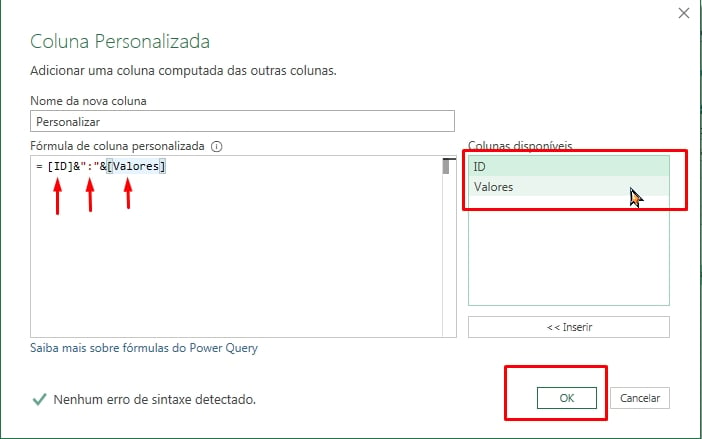
A coluna “ID”, será concatenada com um “:” e depois com a coluna “Valores”. E para finalizar, clique no botão “OK”.
Enfim, temos o resultado abaixo:
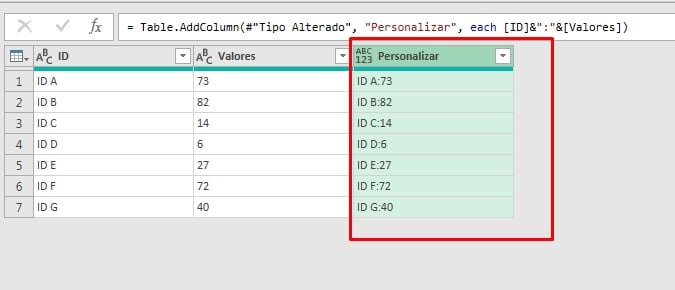
A coluna ID foi unida com a coluna de valores.
Curso de Excel Completo: Do Básico ao Avançado.
Quer aprender Excel do Básico ao Avançado passando por Dashboards? Clique na imagem abaixo e saiba mais sobre este Curso de Excel Completo.
Por fim, deixe seu comentário sobre o que achou, se usar este recurso e você também pode enviar a sua sugestão para os próximos posts.
Até breve!
Artigos Relacionados Ao Power Query:
- Alterar Formatação de Várias Colunas no Power Query
- Criar Referências de Consultas no Power Query
- Como Duplicar Coluna no Power Query















